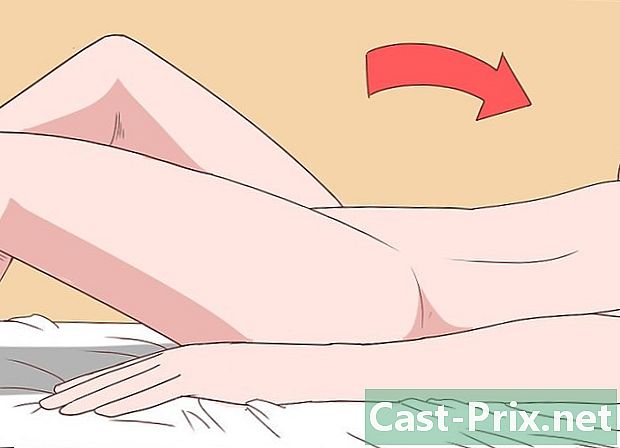Πώς να κατεβάσετε μουσική από το YouTube

Περιεχόμενο
- στάδια
- Μέθοδος 1 Χρησιμοποιήστε έναν μετατροπέα βίντεο σε απευθείας σύνδεση
- Μέθοδος 2 Χρήση του προγράμματος λήψης βίντεο 4K
- Μέθοδος 3 Χρήση του VLC Media Player
- Μέθοδος 4 Χρησιμοποιήστε το YouTube Music Premium
Το YouTube είναι μία από τις μεγαλύτερες πλατφόρμες μουσικού περιεχομένου που είναι διαθέσιμες σήμερα και πολλοί χρήστες το χρησιμοποιούν για τη λήψη μουσικής. Τα περισσότερα εργαλεία λήψης πολυμέσων του YouTube υπόκεινται σε περιορισμούς που τους εμποδίζουν να κατεβάζουν περιεχόμενο ήχου που προστατεύεται από πνευματικά δικαιώματα, ωστόσο μπορείτε να χρησιμοποιήσετε την εφαρμογή 4K Video Downloader για να εξαγάγετε μουσική από οποιοδήποτε βίντεο. Αν δεν θέλετε να εγκαταστήσετε μια εφαρμογή, μπορείτε να χρησιμοποιήσετε έναν μετατροπέα βίντεο online ή το VLC Media Player για να κατεβάσετε το βίντεο και να το μετατρέψετε σε μορφή MP3. Αν έχετε λογαριασμό YouTube Music Premium, μπορείτε επίσης να κάνετε λήψη μουσικής στην κινητή συσκευή σας.
στάδια
Μέθοδος 1 Χρησιμοποιήστε έναν μετατροπέα βίντεο σε απευθείας σύνδεση
- Ανοίξτε το βίντεο YouTube. Στο συνηθισμένο πρόγραμμα περιήγησης ιστού, μεταβείτε στο YouTube και επιλέξτε το μέσο που θέλετε να κάνετε λήψη.
- Αυτή η μέθοδος σάς επιτρέπει να κατεβάσετε μουσική από το YouTube χωρίς να χρειάζεται να εγκαταστήσετε μια πρόσθετη εφαρμογή.
- Αυτή η μέθοδος ενδέχεται να μην λειτουργεί για βίντεο που προστατεύονται από δικαιώματα πνευματικής ιδιοκτησίας και έχουν αποκλειστεί από τη λήψη από το YouTube. Εάν αντιμετωπίζετε αυτό το πρόβλημα, μπορείτε να δοκιμάσετε μια από τις άλλες μεθόδους που προτείνονται σε αυτό το άρθρο.
-
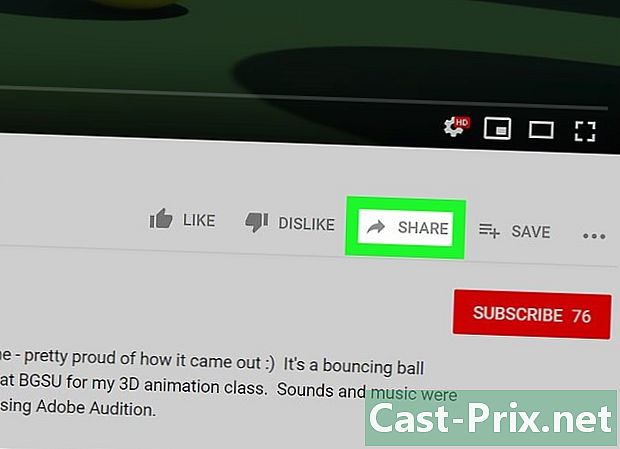
Κάντε κλικ στο μερίδιο. Αυτή η επιλογή βρίσκεται στο κάτω δεξιά μέρος του βίντεο και ανοίγει ένα παράθυρο conual. -
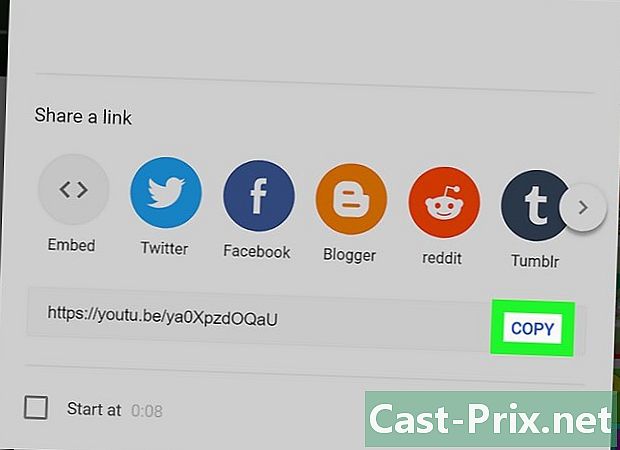
Επιλέξτε COPY. η επιλογή αντίγραφο είναι στα δεξιά του συνδέσμου λήψης (στη δεξιά πλευρά του παραθύρου). Κάντε κλικ σε αυτό για να αντιγράψετε τον σύνδεσμο στο πρόχειρο σας. -

ανοιχτό αυτή τη σελίδα στο πρόγραμμα περιήγησής σας. Μπορείτε να το ανοίξετε στο ίδιο παράθυρο ή σε μια νέα καρτέλα. -
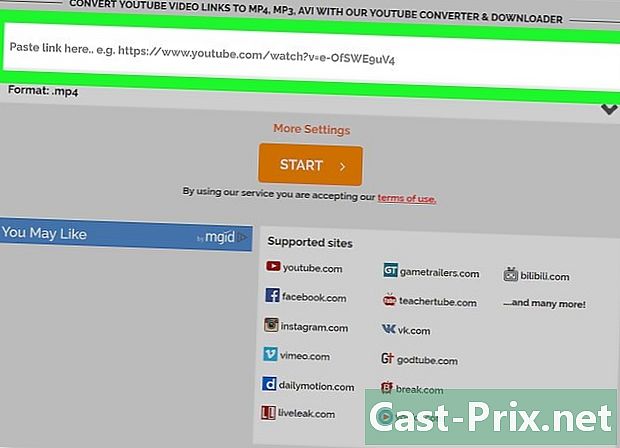
Κάντε δεξί κλικ στο πλαίσιο Επικολλήστε το σύνδεσμο εδώ. Αυτό το πλαίσιο βρίσκεται στην κορυφή της σελίδας και σας επιτρέπει να ανοίξετε ένα μενού. -
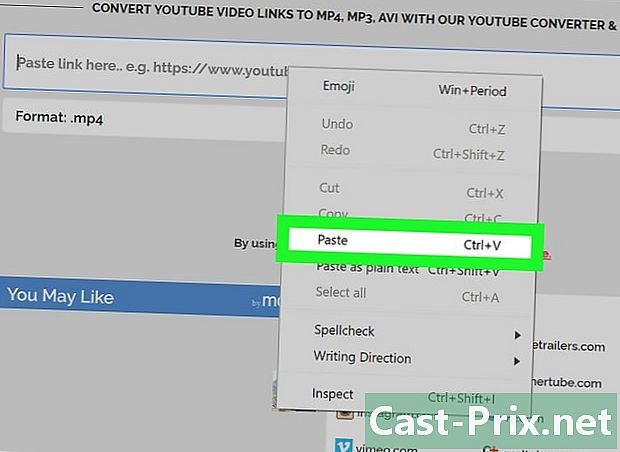
Κάντε κλικ στο επικόλληση. Θα δείτε την αντιγραμμένη σύνδεση να εμφανίζεται στο κενό πλαίσιο. -
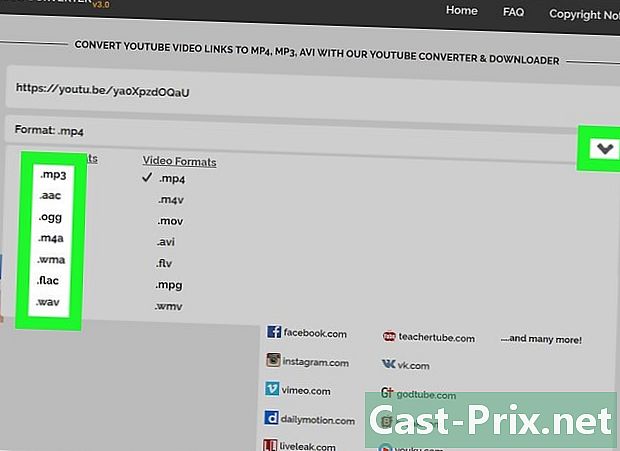
Επιλέξτε μια μορφή ήχου. Τραβήξτε προς τα κάτω το μενού κάτω από το κενό πλαίσιο και επιλέξτε τη μορφή ήχου που θέλετε να χρησιμοποιήσετε στη λίστα Μορφές ήχου.- Αν δεν ξέρετε ποια μορφή θέλετε να επιλέξετε, απλά επιλέξτε MP3. Αυτή είναι η πιο δημοφιλής και χρησιμοποιημένη μορφή σε όλες σχεδόν τις συσκευές αναπαραγωγής ήχου.
-
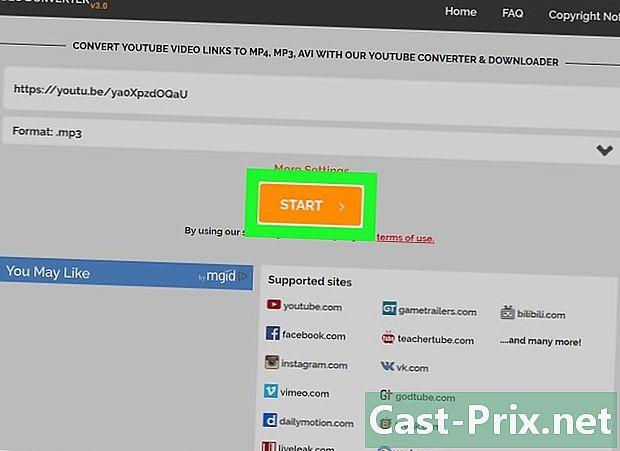
Κάντε κλικ στο START. Αυτό είναι το μεγάλο πορτοκαλί κουμπί κάτω από το κενό πεδίο. Κάντε κλικ σε αυτό για να μετατρέψετε το βίντεό σας σε αρχείο ήχου.- Εάν εμφανιστεί ένα σφάλμα που σας λέει ότι το βίντεο δεν μπορεί να μεταφορτωθεί, πιθανότατα το αρχείο προστατεύεται από δικαιώματα πνευματικής ιδιοκτησίας που εμποδίζουν τη μεταφόρτωση του Online Video Converter.
-

Επιλέξτε ΛΗΨΗ. Μόλις το βίντεο μετατραπεί σε αρχείο ήχου, θα δείτε αυτό το κουμπί να εμφανίζεται στο επάνω μέρος της σελίδας. Εάν η λήψη δεν ξεκινήσει αυτόματα, επιλέξτε ένα φάκελο αντιγράφου ασφαλείας και κάντε κλικ στο κουμπί OK ρεκόρ ή κατεβάσετε για να ξεκινήσει.
Μέθοδος 2 Χρήση του προγράμματος λήψης βίντεο 4K
-

Κατεβάστε και εγκαταστήστε το 4K Video Downloader. Στο πρόγραμμα περιήγησης ιστού του υπολογιστή σας, ανοίξτε αυτή τη σελίδα και κάντε κλικ Αποκτήστε Downloader 4K βίντεο στα αριστερά. Μόλις γίνει η λήψη του αρχείου εγκατάστασης, τα παρακάτω βήματα θα εξαρτηθούν από το λειτουργικό σας σύστημα.- Εάν χρησιμοποιείτε υπολογιστή με Windows : κάντε διπλό κλικ στο αρχείο ρυθμίσεων και ακολουθήστε τις οδηγίες στην οθόνη
- Εάν χρησιμοποιείτε Mac : κάντε διπλό κλικ στο αρχείο ρυθμίσεων, ελέγξτε την εγκατάσταση εάν είναι απαραίτητο, σύρετε το εικονίδιο εφαρμογής 4K Video Downloader στο φάκελο εφαρμογές ακολουθήστε τις οδηγίες στην οθόνη.
-
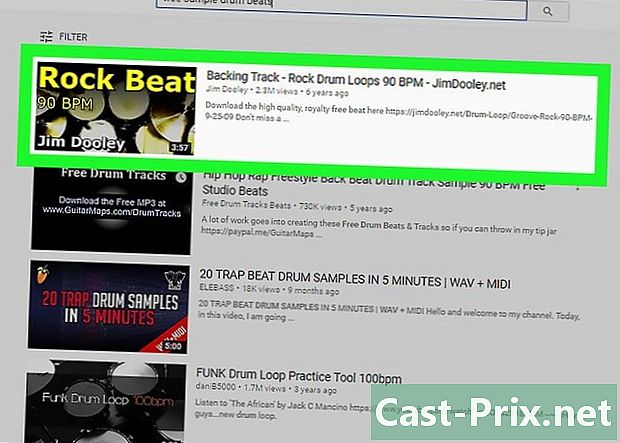
Ανοίξτε το βίντεο που θέλετε να κάνετε λήψη. Συνδεθείτε στο YouTube στο πρόγραμμα περιήγησης ιστού του υπολογιστή σας και στη συνέχεια βρείτε ή μεταβείτε στο βίντεο στο οποίο θέλετε να κατεβάσετε τη μουσική. -
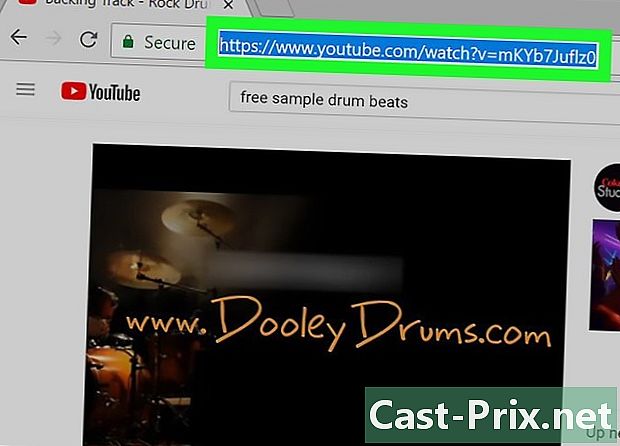
Αντιγράψτε τη διεύθυνση του βίντεο. Επισημάνετε τη διεύθυνση URL του βίντεο στη γραμμή διευθύνσεων στην κορυφή του προγράμματος περιήγησης και πατήστε Ctrl+Γ (εάν χρησιμοποιείτε υπολογιστή με Windows) ή ⌘ Εντολή+Γ (εάν χρησιμοποιείτε Mac). -
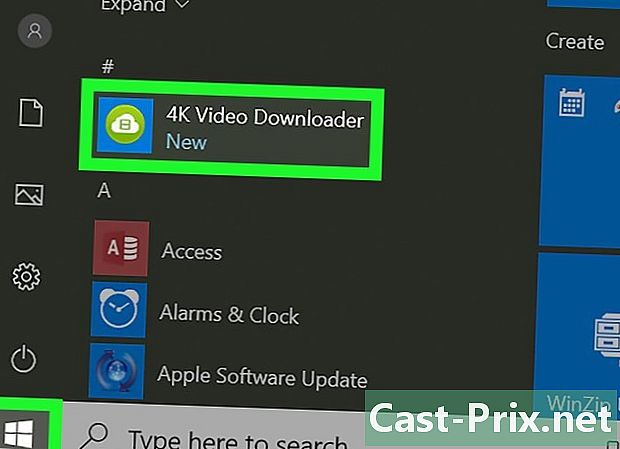
Ανοίξτε το πρόγραμμα λήψης βίντεο 4K. Κάντε κλικ στο αρχή
(εάν χρησιμοποιείτε υπολογιστή με Windows) Spotlight
(εάν χρησιμοποιείτε Mac), πληκτρολογήστε 4k downloader βίντεο στη συνέχεια, κάντε κλικ στην επιλογή (ή κάντε διπλό κλικ, εάν χρησιμοποιείτε Mac) 4K Λήψη βίντεο στα αποτελέσματα αναζήτησης. Το μικρό παράθυρο του 4K Video Downloader θα πρέπει να εμφανίζεται στην οθόνη.- Εάν ανοίξει αυτόματα το πρόγραμμα λήψης βίντεο 4K, προχωρήστε αμέσως στο επόμενο βήμα.
-
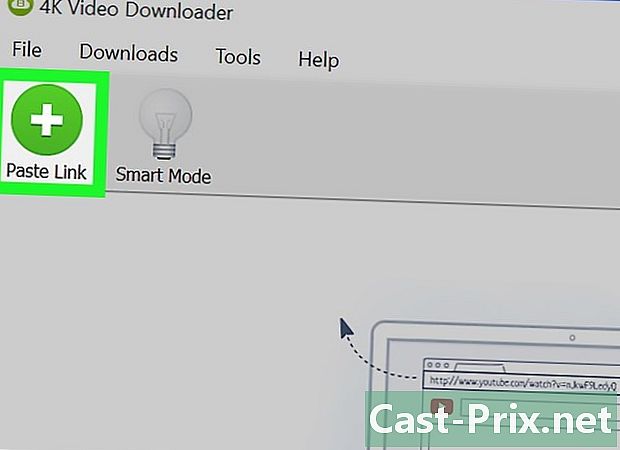
Κάντε κλικ στο Επικολλήστε τη σύνδεση. Αυτή η επιλογή βρίσκεται στο επάνω αριστερό μέρος του παραθύρου. -
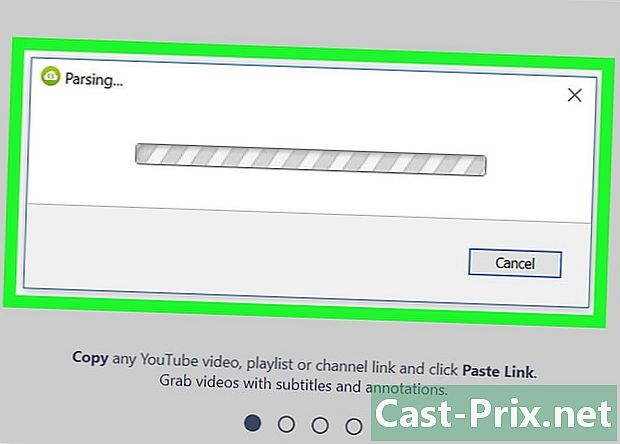
Περιμένετε να ολοκληρωθεί η φόρτωση του βίντεο. Μπορείτε να συνεχίσετε μόλις εμφανιστούν οι επιλογές ποιότητας στο παράθυρο 4K Video Downloader. -
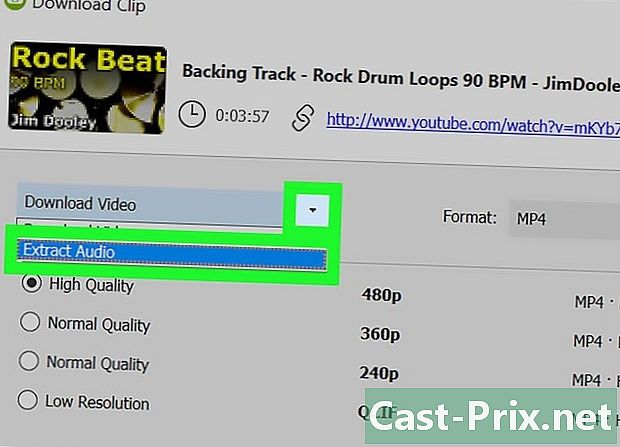
Επιλέξτε Εξαγωγή του ήχου. Τραβήξτε προς τα κάτω το μενού Κατεβάστε το βίντεο στη συνέχεια, επιλέξτε την επιλογή Εξαγωγή του ήχου κάτω αριστερά του παραθύρου. -
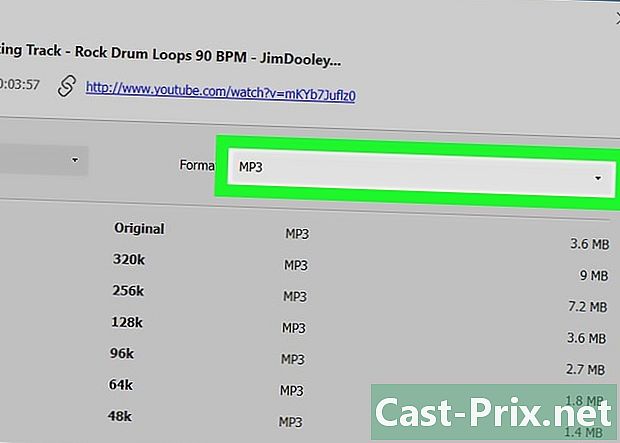
Αλλάξτε τον τύπο αρχείου ήχου (προαιρετικά). Η προεπιλεγμένη μορφή MP3 είναι το πιο χρησιμοποιημένο αρχείο ήχου, αλλά αν θέλετε, μπορείτε να μετακινηθείτε προς τα κάτω στο μενού μορφή στην επάνω δεξιά γωνία του παραθύρου για προβολή και επιλογή άλλης μορφής ήχου. -
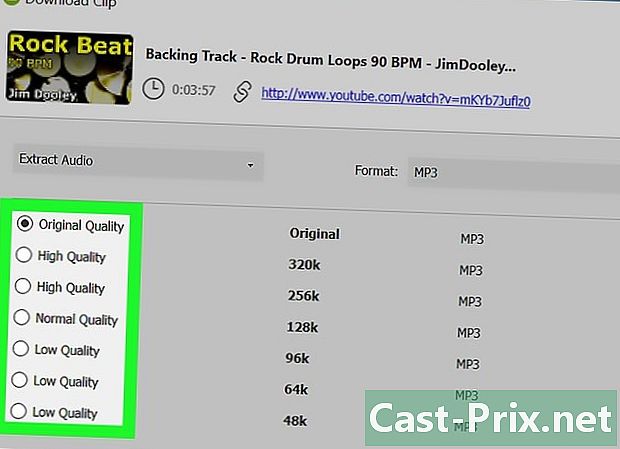
Επιλέξτε ποιότητα (προαιρετικά). Η υψηλότερη διαθέσιμη ποιότητα θα επιλεγεί από προεπιλογή, αλλά μπορείτε να αλλάξετε αυτήν τη ρύθμιση και το bitrate του αρχείου ήχου, επιλέγοντας το πλαίσιο στα αριστερά της επιλογής που θέλετε να εφαρμόσετε.- Αν θέλετε μικρότερο αρχείο, επιλέξτε μικρότερο bitrate.
-
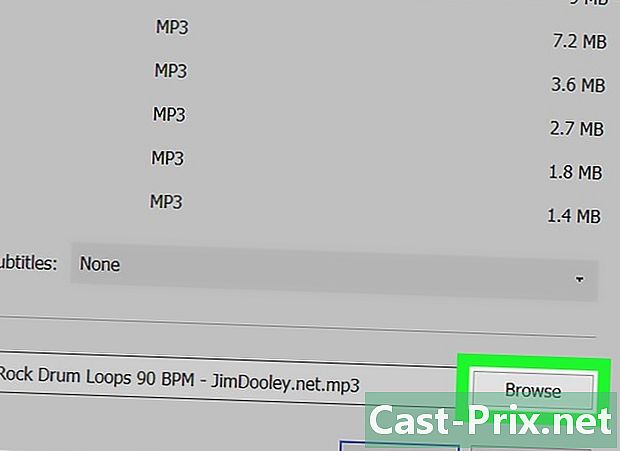
Επιλέξτε μια τοποθεσία δημιουργίας αντιγράφων ασφαλείας. Κάντε κλικ στο κουμπί Αναζήτηση για να επιλέξετε μια τοποθεσία δημιουργίας αντιγράφων ασφαλείας. Επιλέξτε το φάκελο στον οποίο θέλετε να αποθηκεύσετε το νέο αρχείο ήχου. Κάντε κλικ στο ρεκόρ ή επιλέξτε για να επιβεβαιώσετε την επιλογή σας. -
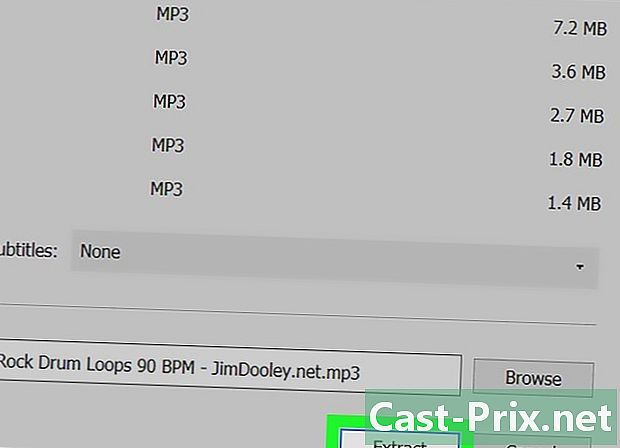
Επιλέξτε εκχύλισμα. Αυτή η επιλογή βρίσκεται στο κάτω μέρος του παραθύρου και σας επιτρέπει να ξεκινήσετε τη διαδικασία εξαγωγής της μουσικής από το βίντεο. Μόλις το αρχείο μετατραπεί, θα αποθηκευτεί στο φάκελο που επιλέξατε.- Κάντε διπλό κλικ στο ληφθέν αρχείο ήχου για να το ακούσετε στο προεπιλεγμένο πρόγραμμα αναπαραγωγής ήχου.
Μέθοδος 3 Χρήση του VLC Media Player
-

Μεταβείτε στο βίντεο που θέλετε να χρησιμοποιήσετε. Στο πρόγραμμα περιήγησης ιστού του υπολογιστή σας, ανοίξτε το YouTube και στη συνέχεια βρείτε ή πηγαίνετε στο βίντεο από το οποίο θέλετε να εξαγάγετε τη μουσική. -

Αντιγράψτε τη διεύθυνση του βίντεο. Στη γραμμή στην κορυφή του παραθύρου του προγράμματος περιήγησης, επισημάνετε την πλήρη διεύθυνση βίντεο και πατήστε Ctrl+Γ (εάν χρησιμοποιείτε υπολογιστή με Windows) ή ⌘ Εντολή+Γ (εάν χρησιμοποιείτε Mac). -
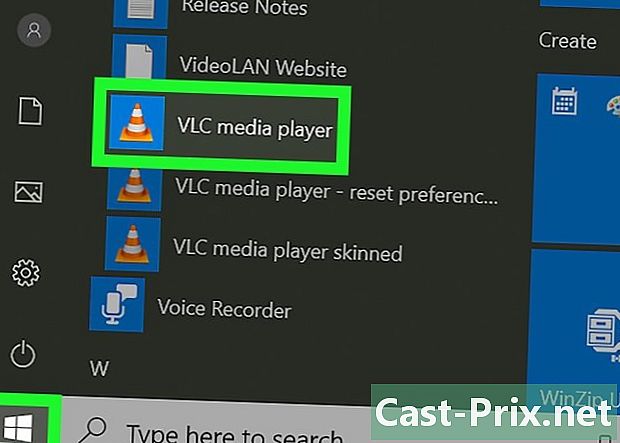
Ανοίξτε το VLC Media Player. Το σήμα του Media Player της VLC μοιάζει με πορτοκαλί κώνο κυκλοφορίας. Αν έχετε ήδη εγκαταστήσει την εφαρμογή, θα πρέπει να την βρείτε στο μενού αρχή στα Windows ή στο φάκελο εφαρμογές στο macOS.- Αν δεν έχετε ακόμα VLC, μπορείτε να το κατεβάσετε δωρεάν στη διεύθυνση αυτή.
- Εάν σας ζητηθεί να ενημερώσετε το VLC, ακολουθήστε τις οδηγίες που εμφανίζονται στην οθόνη. Αυτό το βήμα σάς επιτρέπει να έχετε την πιο πρόσφατη έκδοση της εφαρμογής.
-
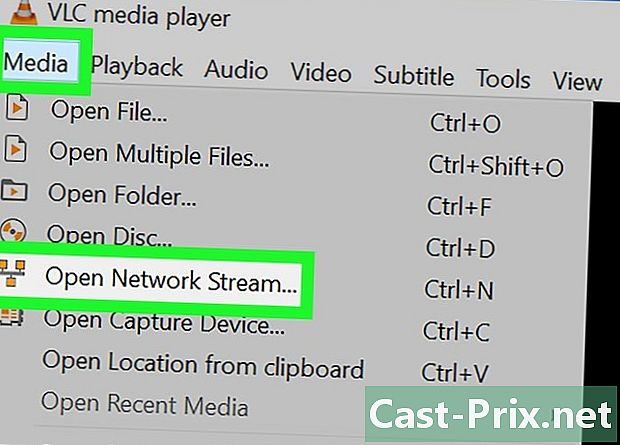
Ανοίξτε μια ροή δικτύου. Οι ροές δικτύου σας επιτρέπουν να διαβάζετε περιεχόμενο VLC από το πρόγραμμα περιήγησης ιστού σας. Τα βήματα που ακολουθούν ποικίλλουν ελαφρώς ανάλογα με το αν χρησιμοποιείτε Windows ή macOS.- Εάν χρησιμοποιείτε υπολογιστή με Windows : κάντε κλικ μέσα ενημέρωσης και στη συνέχεια Άνοιγμα ροής δικτύου ...
- Εάν χρησιμοποιείτε Mac : κάντε κλικ αρχείο και στη συνέχεια Άνοιγμα ροής δικτύου ...
-
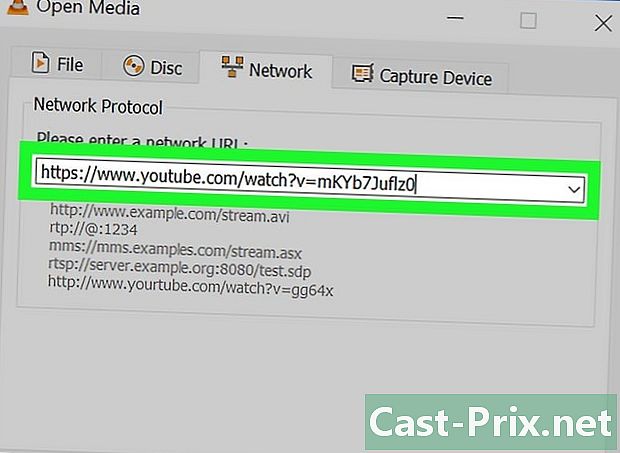
Επικολλήστε τη διεύθυνση του βίντεο. Κάντε δεξί κλικ στο κενό πεδίο Καταχωρίστε μια διεύθυνση URL δικτύου) και επιλέξτε Επικόλληση. Το LURL του βίντεο YouTube θα επικολληθεί στο αποκλειστικό πεδίο. -

Κάντε κλικ στο ανάγνωση ή ανοιχτό. Αυτή η επιλογή βρίσκεται στο κάτω δεξί μέρος του παραθύρου και σας επιτρέπει να ανοίξετε το βίντεο σε VLC. -

Ανοίξτε το τμήμα κωδικοποιητή του βίντεο. Η πορεία αυτού του βήματος ποικίλλει ανάλογα με το λειτουργικό σας σύστημα.- Εάν χρησιμοποιείτε υπολογιστή με Windows : κάντε κλικ εργαλεία και στη συνέχεια Πληροφορίες κωδικοποιητή.
- Εάν χρησιμοποιείτε Mac : κάντε κλικ παράθυρο και στη συνέχεια Πληροφορίες για τα μέσα ενημέρωσης.
-
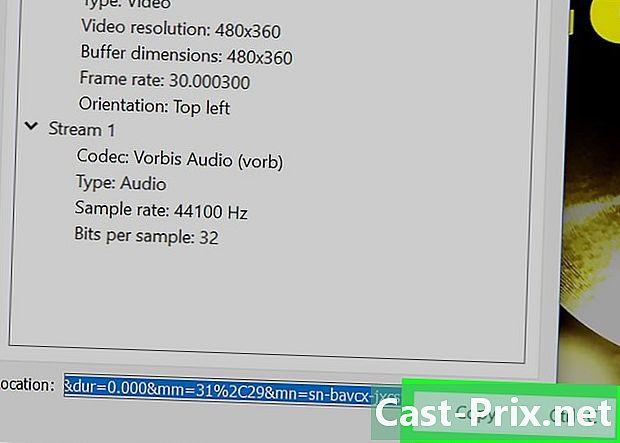
Αντιγράψτε τα περιεχόμενα του πεδίου τοποθεσία. Στο κάτω μέρος του παραθύρου, θα δείτε μια μακρά διεύθυνση που απλά πρέπει να αντιγράψετε στο πρόχειρο του υπολογιστή σας.- Εάν χρησιμοποιείτε υπολογιστή με Windows : κάντε δεξί κλικ στο πεδίο τοποθεσίαεπιλέξτε Επιλέξτε όλα στη συνέχεια κάντε δεξί κλικ ξανά πριν επιλέξετε αντίγραφο.
- Εάν χρησιμοποιείτε Mac : κάντε δεξί κλικ (ή πατήστε έλεγχος κάνοντας κλικ) στο πεδίο τοποθεσία στη συνέχεια, επιλέξτε Ανοίξτε τη διεύθυνση URL.
-

Ανοίξτε το βίντεο στο πρόγραμμα περιήγησής σας. Εάν χρησιμοποιείτε Mac, το βίντεο πρέπει να ανοίγει αυτόματα και μπορείτε να προχωρήσετε αμέσως στο επόμενο βήμα. Εάν χρησιμοποιείτε υπολογιστή με Windows ανοίξετε ένα πρόγραμμα περιήγησης ιστού, κάντε κλικ στη γραμμή διευθύνσεων στην κορυφή, διαγράψτε όλα τα περιεχόμενά του και πατήστε Ctrl+V για να επικολλήσετε τη διεύθυνση πριν πατήσετε εγγραφή. -
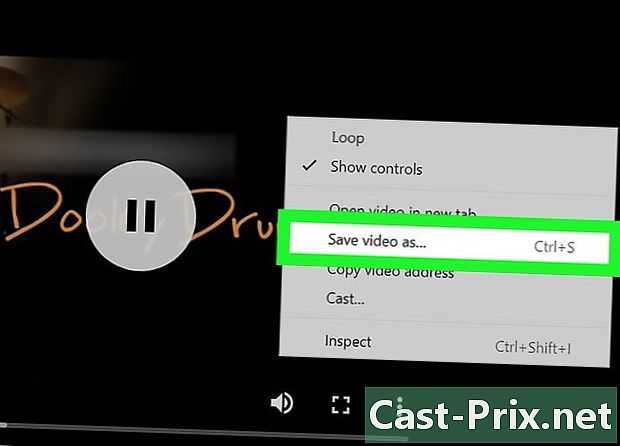
Επιλέξτε Αποθηκεύστε το βίντεο ως. Κάντε δεξί κλικ στο βίντεο και επιλέξτε την επιλογή Αποθηκεύστε το βίντεο ως για να κατεβάσετε το βίντεο στον υπολογιστή σας.- Ανάλογα με τις ρυθμίσεις του προγράμματος περιήγησής σας, ίσως χρειαστεί να επιλέξετε πρώτα μια θέση δημιουργίας αντιγράφων ασφαλείας και να μετονομάσετε το αρχείο σας για να το κατεβάσετε.
-
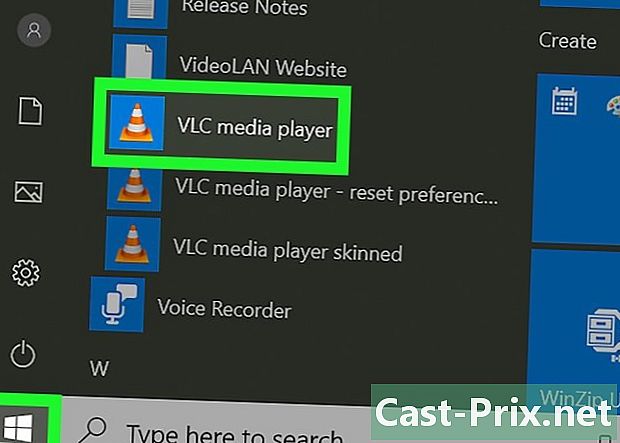
Εάν χρειάζεται, κάντε επανεκκίνηση του VLC Media Player. Εάν έχετε κλείσει το VLC Media Player, κάντε επανεκκίνηση της εφαρμογής πριν προχωρήσετε στο επόμενο βήμα. -
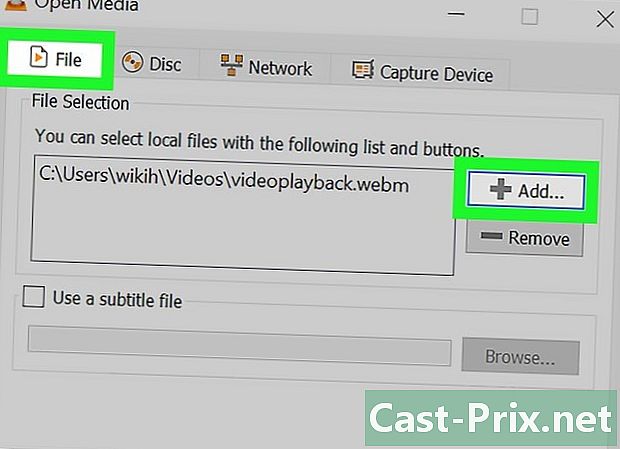
Ανοίξτε το βίντεο που έχετε κατεβάσει από το μενού Μετατροπή / Save.- Κάντε κλικ στο μέσα ενημέρωσης (εάν χρησιμοποιείτε υπολογιστή με Windows) ή αρχείο (εάν χρησιμοποιείτε Mac).
- Επιλέξτε Μετατροπή / Save στο αναπτυσσόμενο μενού.
- Μεταβείτε στην καρτέλα αρχείο.
- Κάντε κλικ στο προσθέστε στη συνέχεια, επιλέξτε το βίντεό σας και πατήστε ανοιχτό ή επιλέξτε.
-

Κάντε κλικ στο Μετατροπή / Save. Αυτή η επιλογή βρίσκεται στο κάτω μέρος του παραθύρου. -
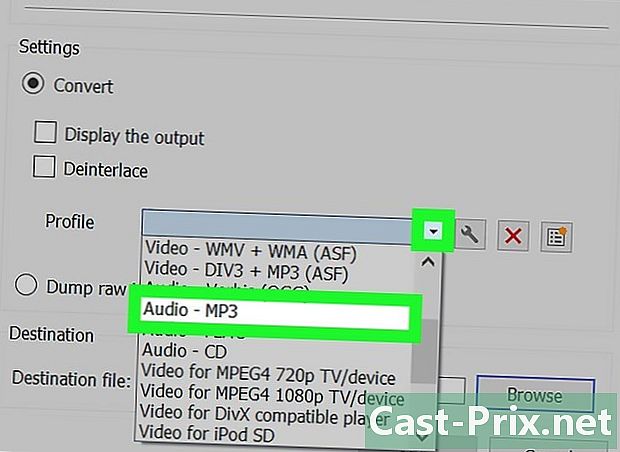
Επιλέξτε Ήχος - MP3 στο μενού προφίλ. Το μενού προφίλ βρίσκεται στην ενότητα ρυθμίσεις.- Εάν προτιμάτε άλλη μορφή ήχου, επιλέξτε τη μορφή που θέλετε να χρησιμοποιήσετε.
-

Κάντε κλικ στο ταξίδι. Δεδομένου ότι δεν είναι δυνατή η αποσύνδεση του αρχικού αρχείου, θα πρέπει να επιλέξετε μια νέα θέση δημιουργίας αντιγράφων ασφαλείας και να μετονομάσετε το αρχείο σας. Επιλέξτε ένα φάκελο, πληκτρολογήστε το όνομα που θέλετε να δώσετε στο αρχείο ήχου και κάντε κλικ ρεκόρ. -

Επιλέξτε αρχή. Αυτή η επιλογή βρίσκεται στο κάτω μέρος του παραθύρου. Κάντε κλικ για να μετατρέψετε το βίντεο σε ένα αρχείο ήχου και να το αποθηκεύσετε στη θέση που επιλέξατε.- Μόλις ολοκληρωθεί η μετατροπή, μπορείτε να την ακούσετε κάνοντας διπλό κλικ.
-
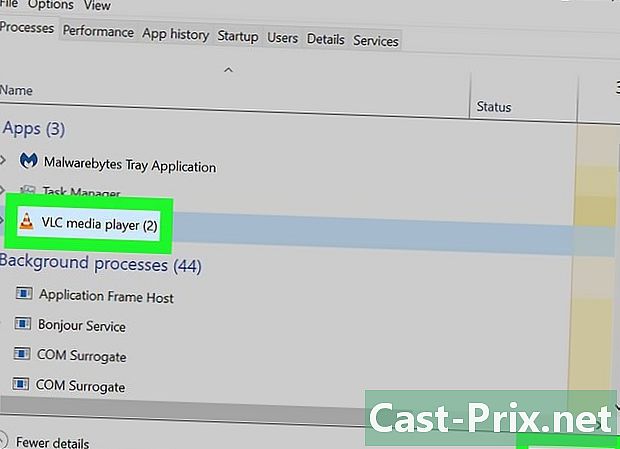
Αναγκάστε το κλείσιμο του VLC. Εάν εμφανιστεί ένα σφάλμα κατά την προσπάθειά σας να κλείσετε το VLC, προσπαθήστε να το πιέσετε να κλείσει.- Εάν χρησιμοποιείτε υπολογιστή με Windows : πατήστε ταυτόχρονα Ctrl+⇧ Shift+Esc, αναζήτηση VLC στην καρτέλα διαδικασία, επιλέξτε VLC στη συνέχεια κάντε κλικ στο κουμπί Τέλος της εργασίας κάτω δεξιά στο παράθυρο.
- Εάν χρησιμοποιείτε Mac : κάντε κλικ στο λογότυπο μήλου

, επιλέξτε Να αναγκάσετε να φύγετε > VLC > Να αναγκάσετε να φύγετε και να επιβεβαιώσετε την απόφασή σας εάν είστε προσκεκλημένοι.
Μέθοδος 4 Χρησιμοποιήστε το YouTube Music Premium
-
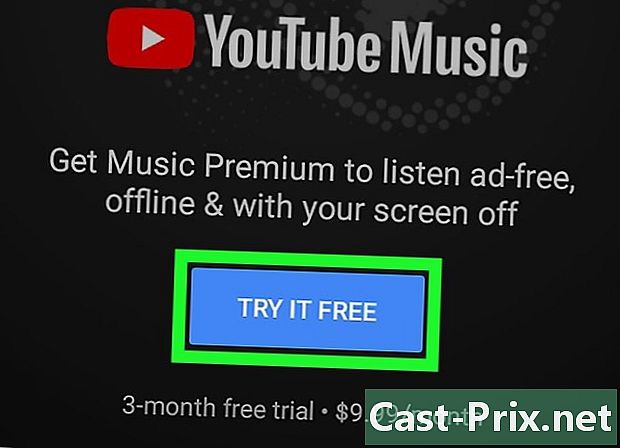
Εγγραφείτε στο YouTube Music Premium. Αν είστε χρήσιμος χρήστης της Μουσικής YouTube, μπορείτε να κάνετε λήψη μουσικής για να ακούσετε τη λειτουργία εκτός σύνδεσης όταν χρησιμοποιείτε την εφαρμογή για κινητά σε Android, iPhone ή iPad. Τα τραγούδια που έχουν ληφθεί θα αναπαραχθούν μόνο όταν χρησιμοποιείτε την εφαρμογή YouTube. Μπορείτε να εγγραφείτε στο YouTube Music Premium για:- έναν υπολογιστή με Windows ή ένα Mac.
- ένα Android;
- ένα iPhone ή ένα iPad.
-
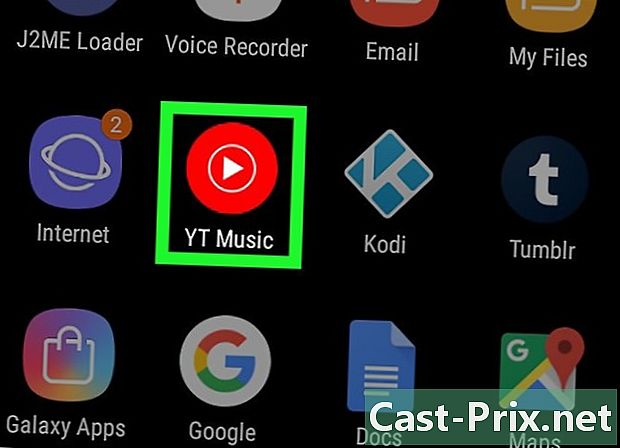
Ανοίξτε την εφαρμογή Μουσική YouTube στο κινητό σας. Αυτή είναι μια κόκκινη ορθογώνια εικονίδιο με ένα εικονίδιο με σχήμα τριγώνου στο εσωτερικό. -
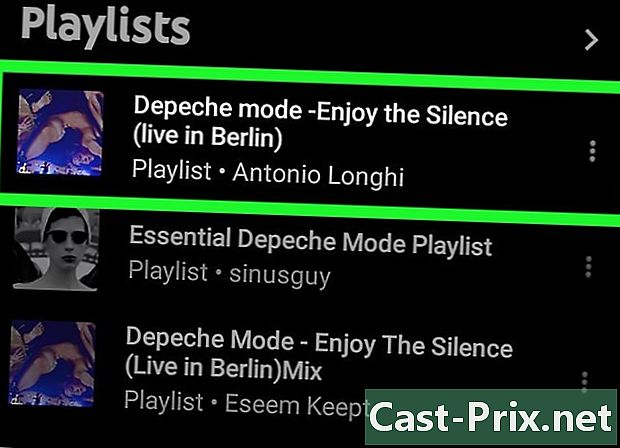
Αναζητήστε το τραγούδι που θέλετε να κατεβάσετε. Αν προτιμάτε να κάνετε λήψη μιας λίστας αναπαραγωγής, πατήστε την καρτέλα βιβλιοθήκη στην κάτω δεξιά γωνία της εφαρμογής και επιλέξτε τη λίστα αναπαραγωγής που θέλετε να κάνετε λήψη. -
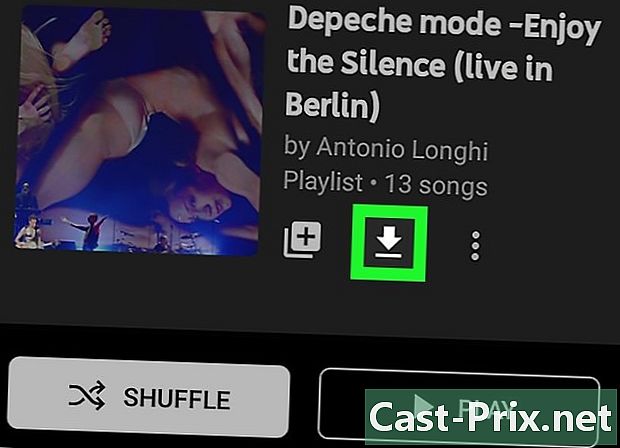
Πατήστε το βέλος λήψης για να κατεβάσετε ένα τραγούδι. Αν θέλετε να κάνετε λήψη μιας λίστας αναπαραγωγής, πατήστε το μενού.. Αν έχετε επιλέξει το βέλος, το τραγούδι θα μεταφορτωθεί στο τηλέφωνό σας ή το tablet σας για ακρόαση εκτός σύνδεσης. Αν πραγματοποιήσατε λήψη μιας λίστας αναπαραγωγής, μεταβείτε στο επόμενο βήμα. -
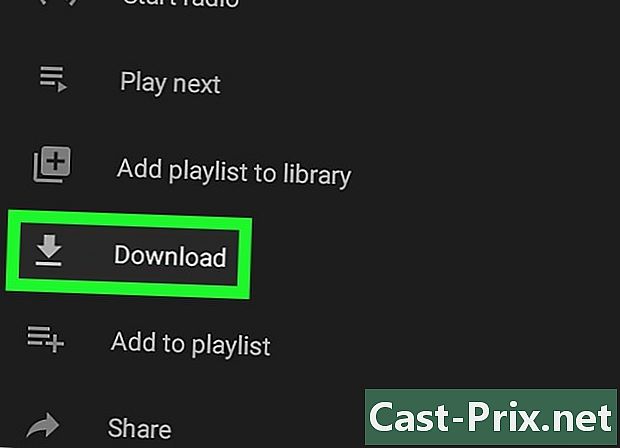
Επιλέξτε κατεβάσετε για να πραγματοποιήσετε λήψη μιας λίστας αναπαραγωγής. Από τώρα και στο εξής, το περιεχόμενο της λίστας αναπαραγωγής μπορεί να ακουστεί offline.
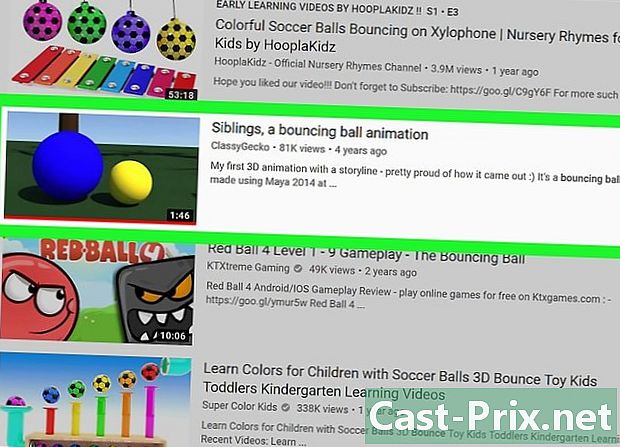
- Το 4K Video Downloader χρησιμοποιεί έναν αλγόριθμο για να παρακάμψει τους περιορισμούς λήψης στον VEVO και σε άλλους παρόχους μουσικής. Θα σας επιτρέψει σχεδόν πάντα να κάνετε λήψη μουσικής από το YouTube.
- Αν το 4K Video Downloader δεν μπορεί να κατεβάσει ένα τραγούδι, δοκιμάστε ξανά μετά από 12 ώρες.
- Η λήψη μουσικής από το YouTube (ακόμη και για προσωπική χρήση) είναι αντίθετη με τους όρους της Google και μπορεί να είναι παράνομη στην περιοχή σας.
- Η εκμετάλλευση της ληφθείσας μουσικής είναι παράνομη.